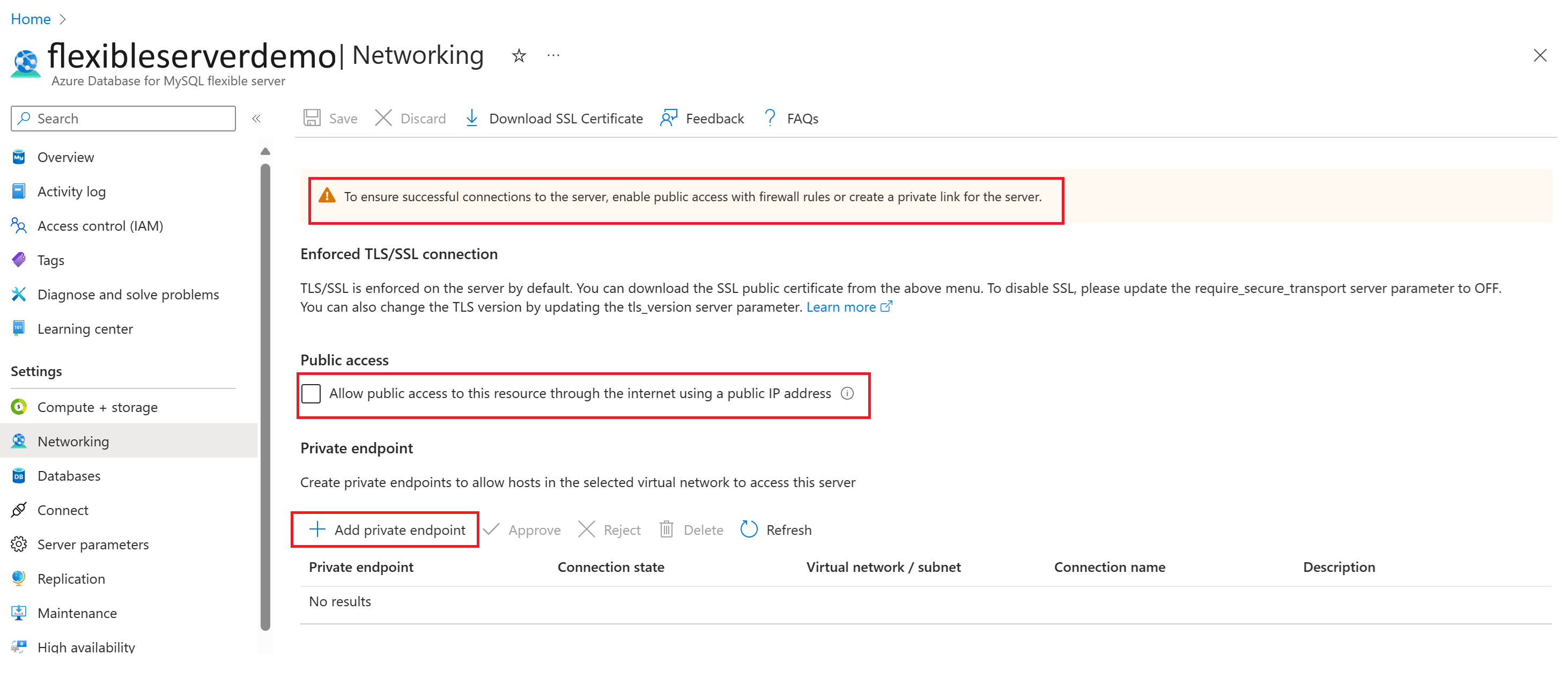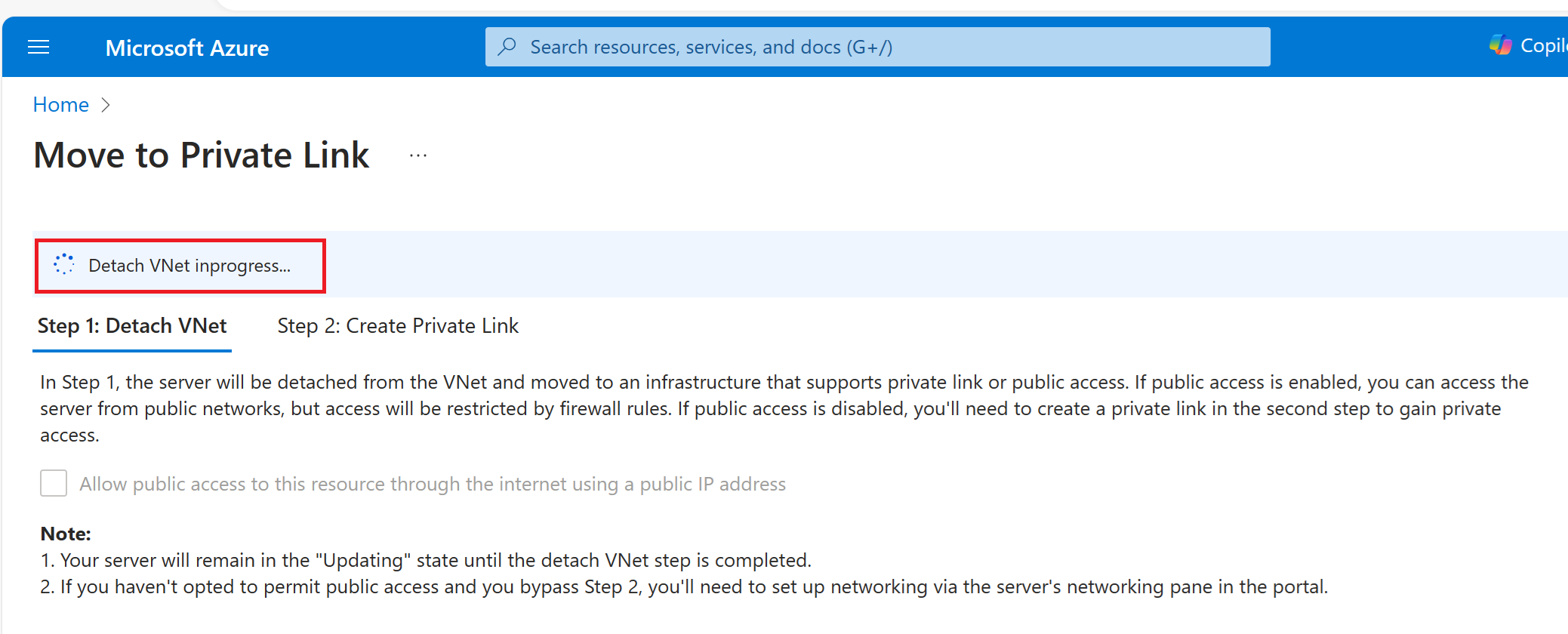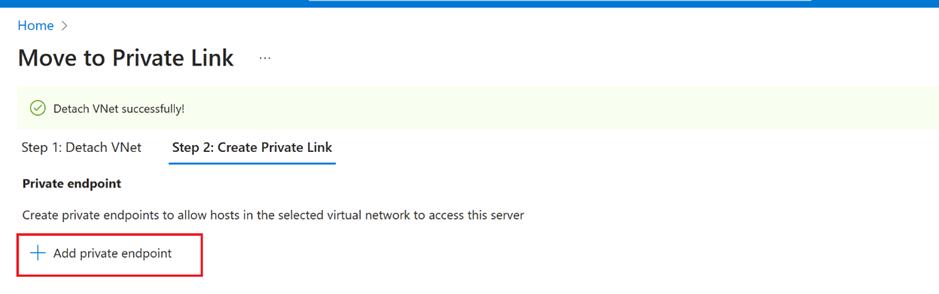Flytta från privat åtkomst (integrerat virtuellt nätverk) till offentlig åtkomst eller Private Link med Azure Portal
I den här artikeln beskrivs hur du flyttar en flexibel Azure Database for MySQL-server från privat åtkomst (integrerat virtuellt nätverk) till offentlig åtkomst eller en Privat länk med Azure Portal.
Förutsättningar
- Ett Azure-konto med en aktiv prenumeration. Skapa ett konto utan kostnad.
- En Azure Database for MySQL-server startades med privat åtkomst (integrerat virtuellt nätverk).
- Ett virtuellt Azure-nätverk med ett undernät och en tjänstslutpunkt till Azure Database for MySQL-servern.
- En Azure Database for MySQL-server med en privat slutpunkt.
Så här flyttar du från privat åtkomst
Stegen nedan beskriver hur du flyttar från privat åtkomst (integrerat virtuellt nätverk) till offentlig åtkomst eller Private Link med Azure Portal.
I Azure Portal väljer du din befintliga flexibla Azure Database for MySQL-serverinstans.
På sidan Privat åtkomst (integrerat virtuellt nätverk) Azure Database for MySQL – flexibel serverinstans väljer du Nätverk från frontpanelen för att öppna sidan med hög tillgänglighet.
Välj Flytta till privat länk.
Kommentar
En varning visas som förklarar att den här åtgärden är oåterkallelig och har stilleståndstid.
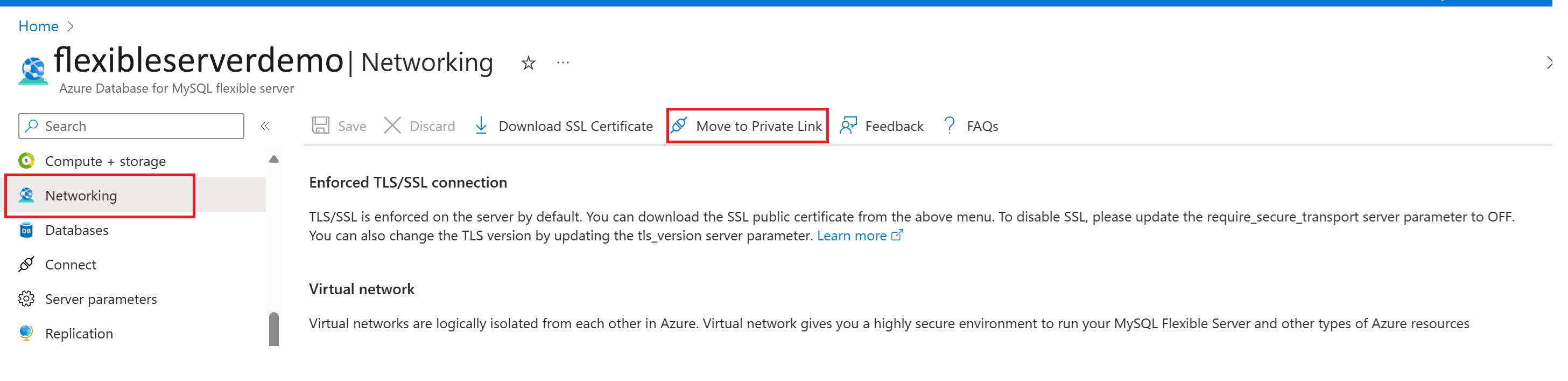
När du har valt Ja visas en guide med två steg.
Arbeta i guiden
Koppla från servern från den virtuella nätverksinfrastrukturen och övergå till infrastrukturen private link eller offentlig åtkomst.
Om du bara behöver offentlig åtkomst måste du kontrollera
Allow public access to this resource through the internet using a public IP address, eller Om du bara behöver privat åtkomst, går du vidare till steg 2 och kontrollerarAllow public access to this resource through the internet using a public IP addressinte . Om du behöver offentlig och privat åtkomst markerar du kryssrutan för och går till Steg 2 förAllow public access to this resource through the internet using a public IP addressatt skapa en privat länk.När du har valt Nästa initieras anslutningen av servern.
När du har kopplat från kan du skapa en privat länk.
När servern kopplas från det virtuella nätverket försätts servern i ett uppdateringstillstånd. Du kan övervaka serverns status i portalen.
Du kan välja att konfigurera nätverksinställningen eller gå till nätverksfönstret och konfigurera offentlig åtkomst, privat slutpunkt eller båda.
Kommentar
När du har kopplat bort servern från den virtuella nätverksinfrastrukturen, om du inte valde "Tillåt offentlig åtkomst till den här resursen via Internet med hjälp av en offentlig IP-adress" och utelämnade steg 2 eller avslutade portalen innan du slutförde de nödvändiga stegen, blir servern otillgänglig. Du får ett specifikt meddelande som anger serverns uppdateringsstatus.